Nach vielen Monaten des Wartens wurde Apple Pay offiziell für vietnamesische Benutzer eingeführt. Allerdings wissen manche immer noch nicht, wie man Zahlungskarten zu Apple Pay hinzufügt. Hier sind zwei Möglichkeiten, die als die bequemsten und einfachsten gelten.
Mit Apple Pay haben Benutzer in Vietnam nicht nur die Möglichkeit, eine neue Zahlungsmethode über einige Apple-Produkte wie iPhone und Apple Watch kennenzulernen, sondern profitieren auch von vielen herausragenden Vorteilen durch die Integration von Kredit- und Debitkarten in die Anwendung.
Apple Pay bietet schnelles und sicheres Bezahlen und reduziert die Risiken, die mit dem Mitführen von Bargeld oder herkömmlichen Karten verbunden sind. Hier sind zwei Möglichkeiten, um Benutzer beim Hinzufügen von Zahlungskarten zum Apple Pay Wallet anzuleiten.
Methode 1: Karteninformationen scannen oder manuell eingeben
Das Scannen oder manuelle Eingeben von Karteninformationen ist relativ einfach, erfordert jedoch, dass Benutzer die Informationen der verwendeten Karte kennen oder über die Karte verfügen, um sie zum Apple Pay Wallet hinzufügen zu können.
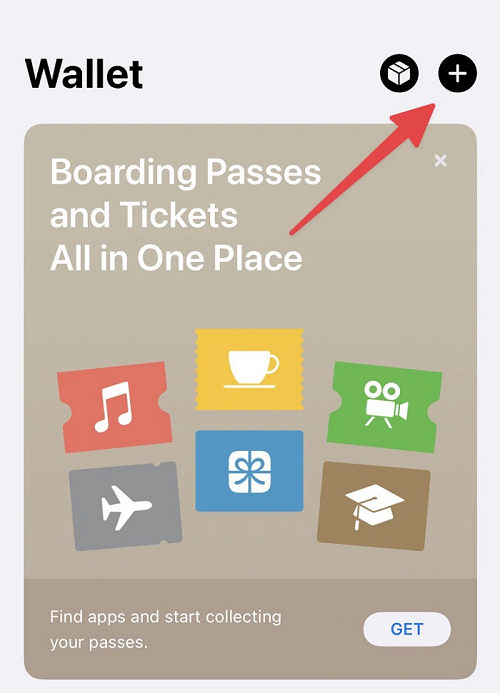 |
| Öffnen Sie die Apple Pay Wallet-App auf Ihrem iPhone oder iPad und tippen Sie wie gezeigt auf das Pluszeichen. |
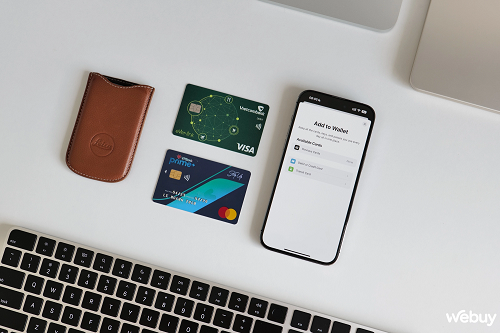 |
| Apple bietet mehrere Optionen zum Hinzufügen von Karten. Die App durchsucht zunächst das Benutzerkonto, um zu sehen, welche Karten als Zahlungsmethoden verfügbar sind (AppStore, iCloud usw.). Wenn ja, werden alle verfügbaren Karten angezeigt oder der Benutzer hat die Möglichkeit, manuell eine weitere Karte hinzuzufügen. |
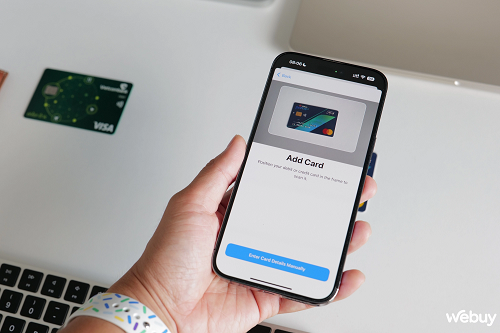 |
| Standardmäßig startet Apple Pay die Kamera, sodass Benutzer Karteninformationen problemlos direkt scannen können, ohne zusätzliche Informationen eingeben zu müssen. |
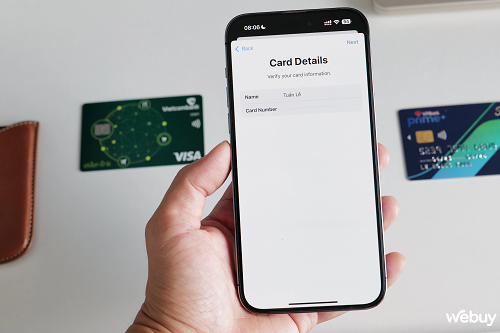 |
| Wenn die Karte jedoch nicht verfügbar ist, können Sie auf die manuelle Eingabe der Karteninformationen klicken. An diesem Punkt werden Sie von Apple Pay aufgefordert, zunächst den Namen und die Kartennummer des Karteninhabers einzugeben. |
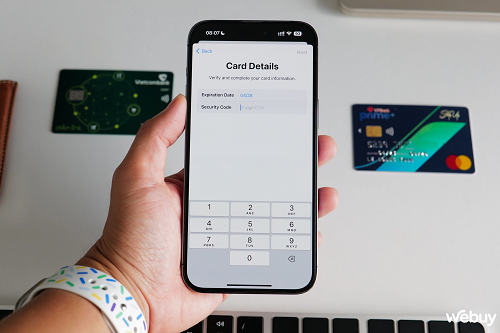 |
| Dann folgen das Ablaufdatum und der Sicherheitscode der Karte (3 Ziffern auf der Rückseite der Karte). |
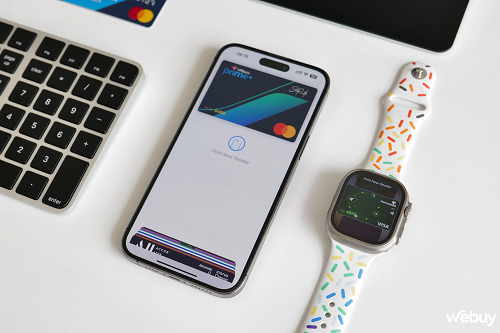 |
| Sobald Sie Ihre Karteninformationen hinzugefügt haben, ist Ihre Karte ohne weitere erforderliche Aktion einsatzbereit. |
Zweiter Weg: Nutzen Sie die Mobile-Banking-Anwendung der Bank
Mithilfe der Mobile-Banking-App der Bank wird die Karte des Benutzers mit nur einem Klick sofort zum Apple Pay-Wallet hinzugefügt. Diese Methode ist jedoch nur für Banken verfügbar, die ihre Mobile-Banking-App aktualisiert haben und über die Funktion „Karte zum Apple Pay-Wallet hinzufügen“ verfügen.
Zu den Banken, die derzeit Karten ausgeben, die zum Zeitpunkt der Markteinführung das Apple Pay Wallet unterstützen, gehören die Joint Stock Commercial Bank for Foreign Trade of Vietnam (Vietcombank), die Military Commercial Joint Stock Bank (MB), die Vietnam Technological and Commercial Joint Stock Bank (Techcombank), die Asia Commercial Joint Stock Bank (ACB), die Saigon Thuong Tin Commercial Joint Stock Bank (Sacombank) und die Vietnam Prosperity Joint Stock Commercial Bank (VPBank).
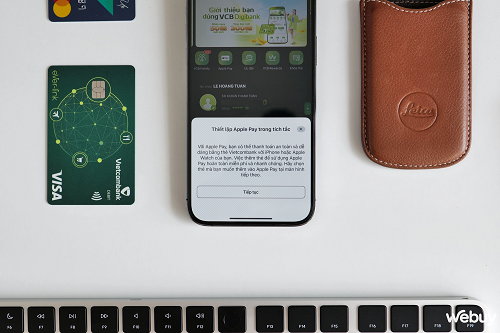 |
| Wir haben zunächst mit der Vietcombank-App getestet. Sobald die App geöffnet wird, wird den Benutzern im Handumdrehen die Einrichtungsfunktion von Apple Pay vorgestellt. |
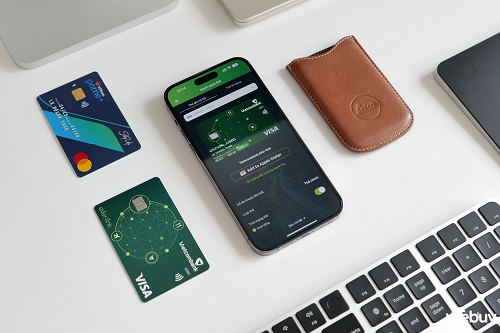 |
| Die Banking-App ermöglicht es Benutzern jetzt, die Konten und Karten auszuwählen, die sie zu Apple Pay hinzufügen möchten. Nachdem Sie „Zu Apple Pay hinzufügen“ ausgewählt haben, öffnet sich die Wallet-App und fragt den Benutzer, zu welchem Gerät er die Karte hinzufügen möchte. Wählen Sie einfach das Gerät aus und die Karte wird sofort zu Apple Pay hinzugefügt und ist bereit zur Verwendung. |
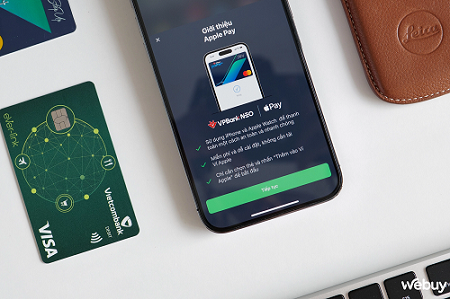 |
| Ähnlich wie bei der VPBank NEO-Anwendung der Vietnam Prosperity Bank werden beim ersten Öffnen der Anwendung (neue Version) durch iPhone-Benutzer ein Popup-Werbespot und eine Einführung zu Apple Pay angezeigt. |
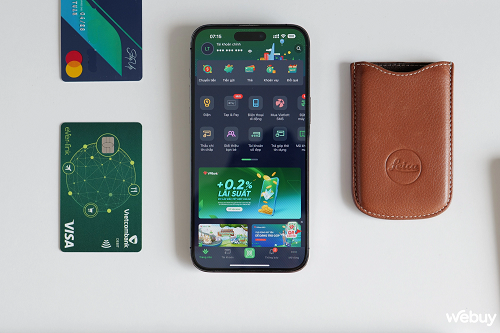 |
| VPBank NEO verfügt sogar über ein separates „Apple Pay“-Element im Dienstprogrammmenü, sodass Benutzer es leicht finden und bedienen können. |
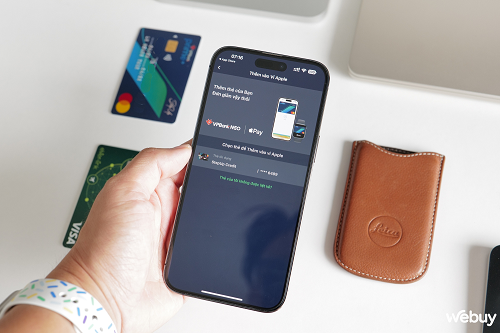 |
| Darüber hinaus können Benutzer mit der App auswählen, welche Konten und Karten sie zu ihrem Apple Pay-Wallet hinzufügen möchten. |
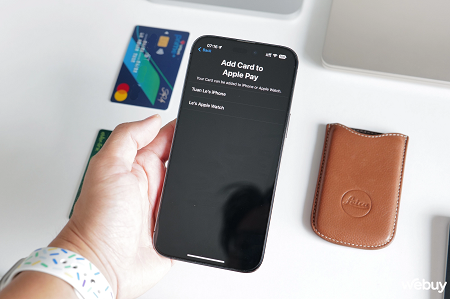 |
| Wählen Sie dann das Gerät aus, zu dem die Karte hinzugefügt werden soll. In diesem Fall haben wir ein iPhone und eine Apple Watch, die Apple Pay unterstützt. Sie können beide hinzufügen, wenn Sie möchten. |
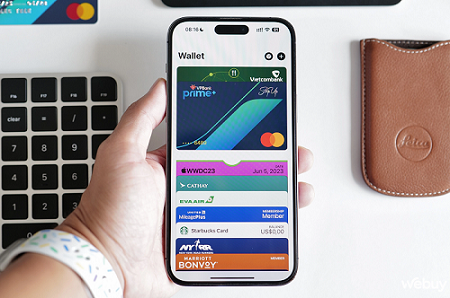 |
| Jetzt ist Ihre Karte zur Verwendung in der Wallet-App bereit. Es ist bekannt, dass derzeit nur die VPBank zwei weitere Kartenformate unterstützt: Visa und MasterCard, andere Banken unterstützen derzeit nur Visa-Karten. |
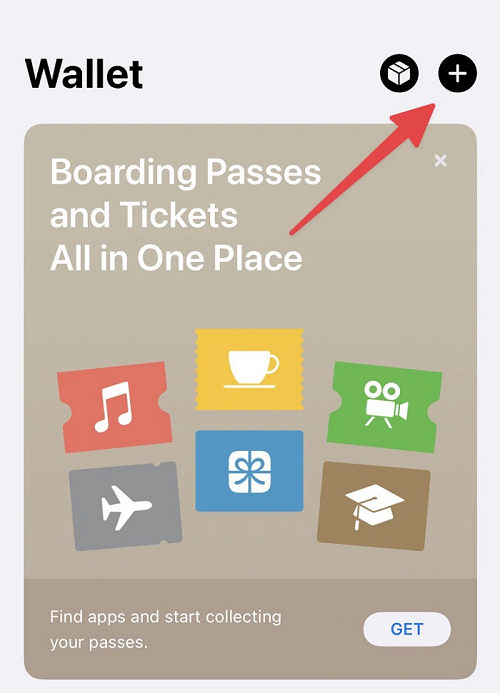
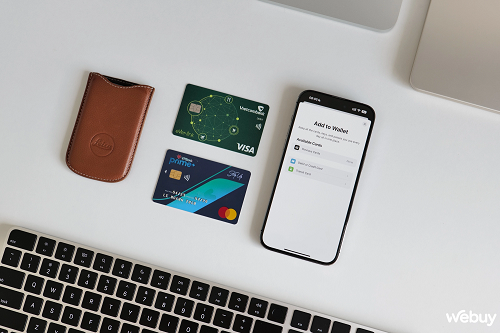
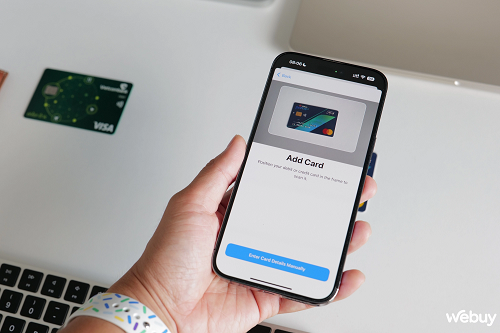
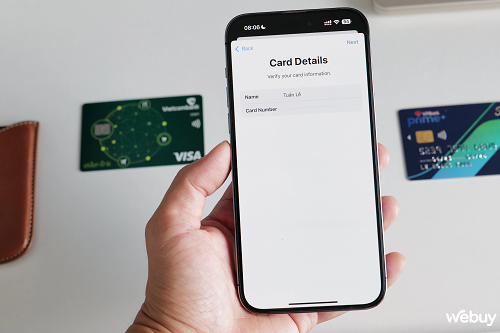
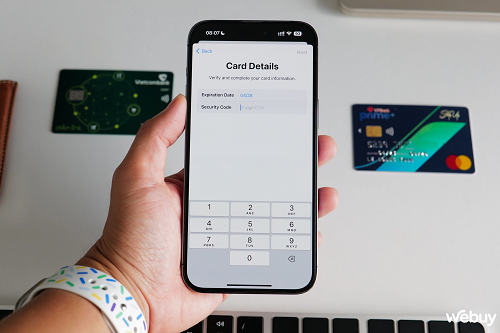
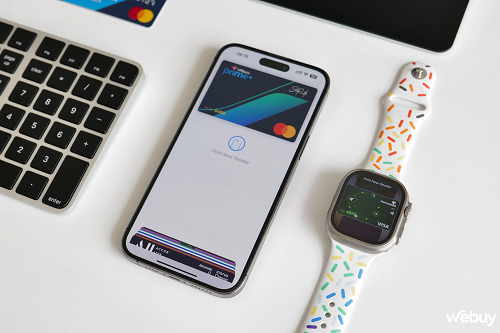
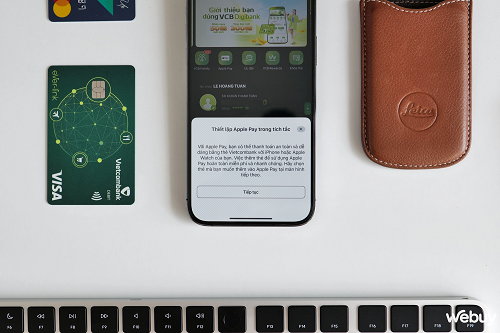
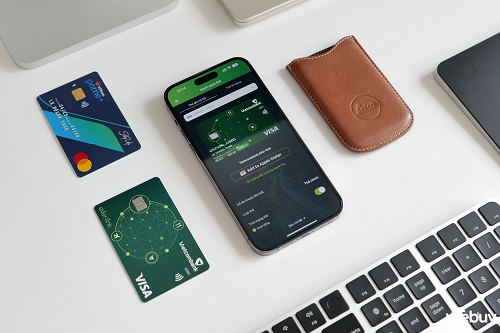
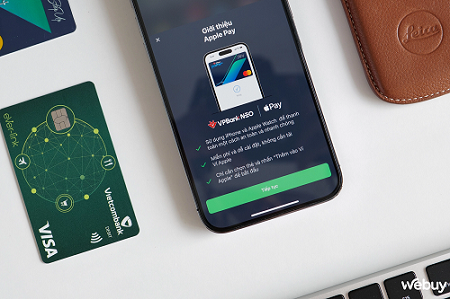
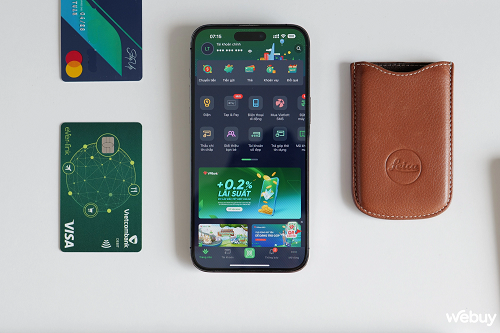
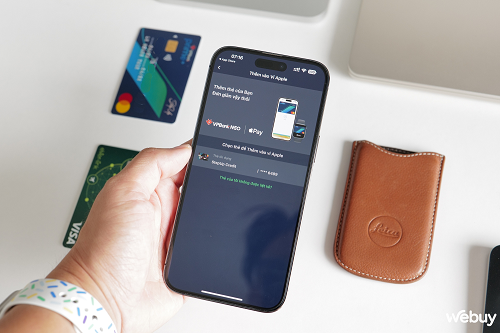
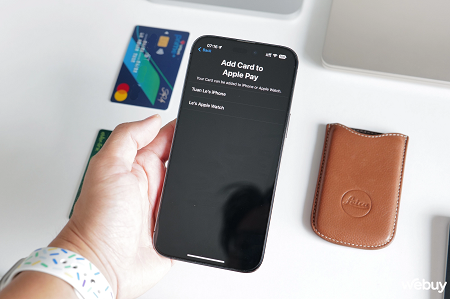
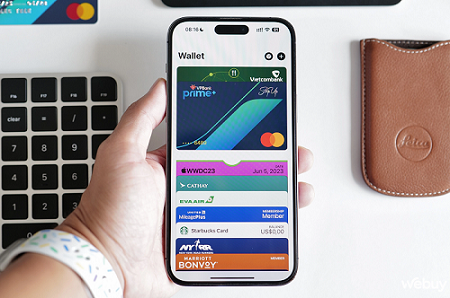


![[Foto] Förderung von Freundschaft, Solidarität und Zusammenarbeit zwischen den Armeen und Völkern beider Länder](https://vstatic.vietnam.vn/vietnam/resource/IMAGE/2025/4/17/0c4d087864f14092aed77252590b6bae)
![[Foto] Die Zeitung Nhan Dan kündigt das Projekt „Love Vietnam so much“ an.](https://vstatic.vietnam.vn/vietnam/resource/IMAGE/2025/4/17/362f882012d3432783fc92fab1b3e980)
![[Foto] Generalsekretär To Lam empfängt den französischen Botschafter in Vietnam, Olivier Brochet](https://vstatic.vietnam.vn/vietnam/resource/IMAGE/2025/4/17/49224f0f12e84b66a73b17eb251f7278)
![[Foto] Abschluss des 4. Gipfels der Partnerschaft für grünes Wachstum und die globalen Ziele](https://vstatic.vietnam.vn/vietnam/resource/IMAGE/2025/4/17/c0a0df9852c84e58be0a8b939189c85a)
![[Foto] Der Vorsitzende der Nationalversammlung, Tran Thanh Man, trifft sich mit herausragenden Arbeitern der Öl- und Gasindustrie](https://vstatic.vietnam.vn/vietnam/resource/IMAGE/2025/4/17/1d0de4026b75434ab34279624db7ee4a)

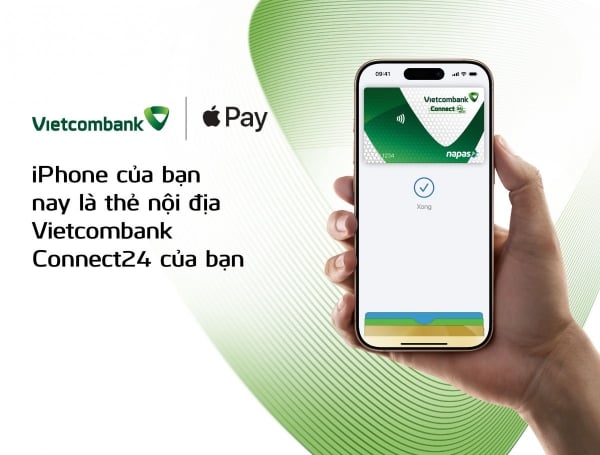





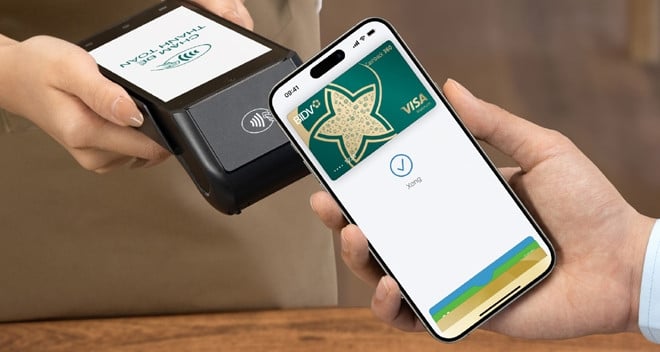



















![[Foto] Begrüßungszeremonie für den chinesischen Verteidigungsminister und die Delegation zum Freundschaftsaustausch](https://vstatic.vietnam.vn/vietnam/resource/IMAGE/2025/4/17/fadd533046594e5cacbb28de4c4d5655)



























![[Video] Viettel nimmt offiziell die größte optische Unterseekabelleitung Vietnams in Betrieb](https://vstatic.vietnam.vn/vietnam/resource/IMAGE/2025/4/17/f19008c6010c4a538cc422cb791ca0a1)







































Kommentar (0)